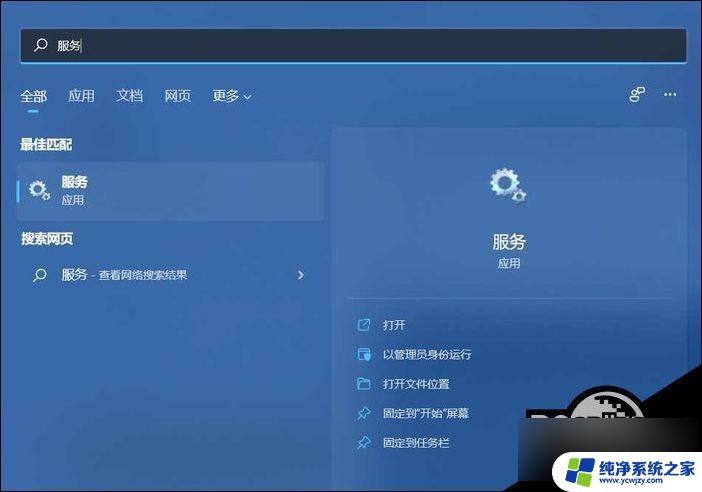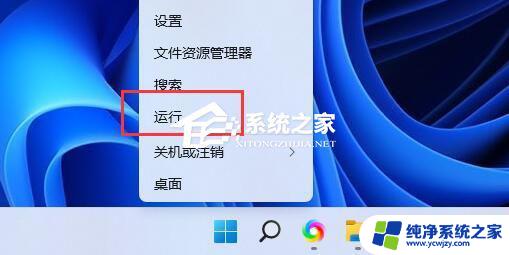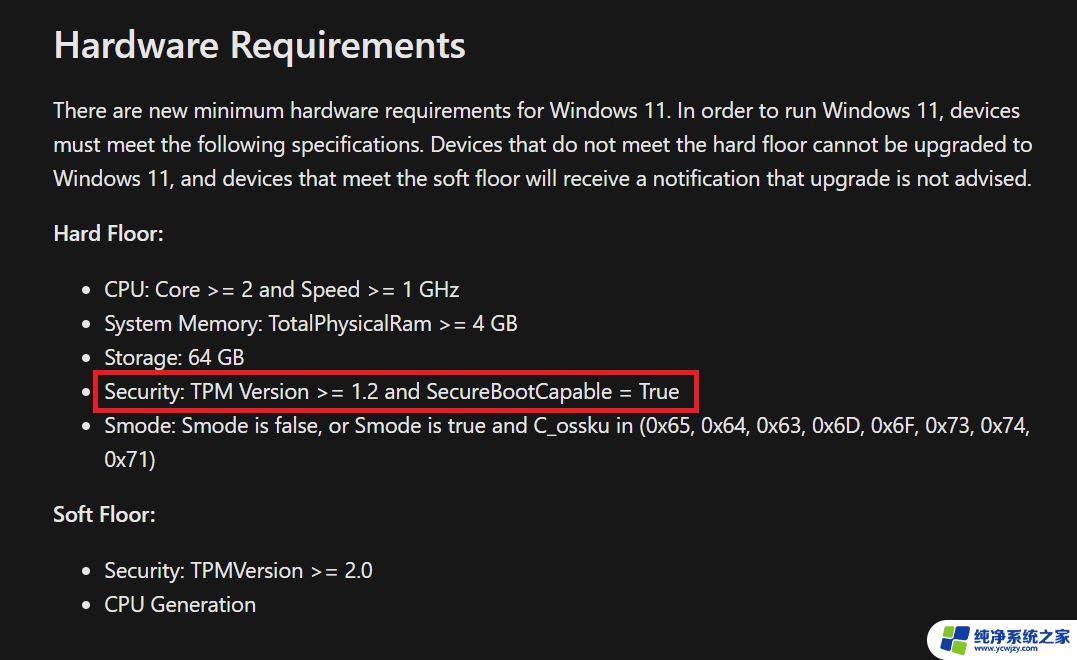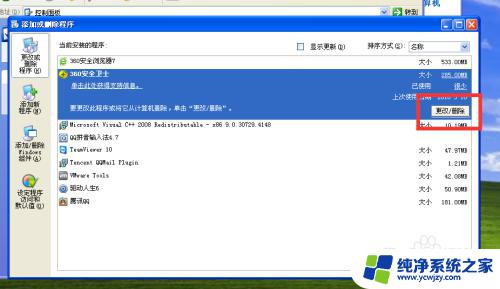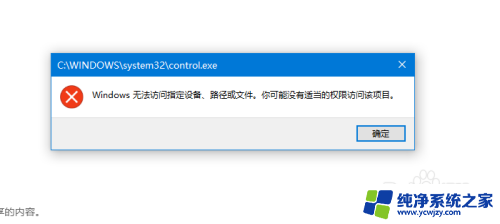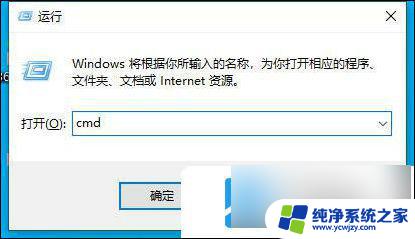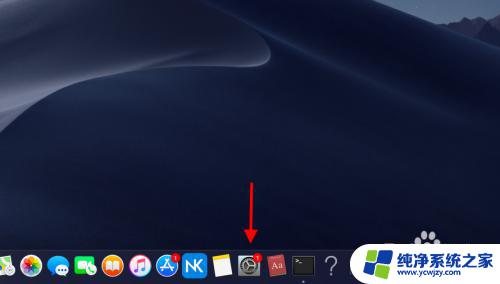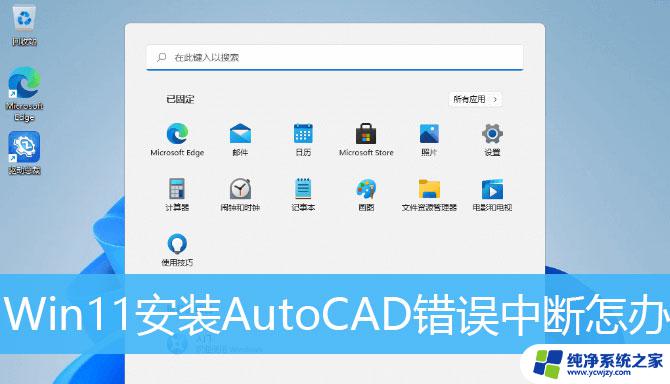安装win11无法访问internet怎么解决 Win11无法访问internet如何解决
近年来随着科技的不断发展,Windows操作系统也在不断升级更新,而最新发布的Windows 11系统无疑成为了用户的热门选择。有些用户在安装完成后却面临一个令人困扰的问题——无法访问互联网。对于这个问题,我们不必过于担心,因为在这篇文章中我们将为大家提供一些解决方法,帮助解决Win11无法访问互联网的困扰。无论是通过网络连接故障的修复还是网络设置的调整,我们都会为大家一一详细介绍,以便让大家能够顺利解决这个问题,享受到Windows 11操作系统带来的便利与高效。
Win11无法访问internet的解决方法
方法一
1. 按 Win + S 组合键,或点击底部任务栏开始旁的搜索图标。在打开的Windows 搜索窗口,搜索框输入服务,然后点击打开系统给出的最佳匹配服务应用。
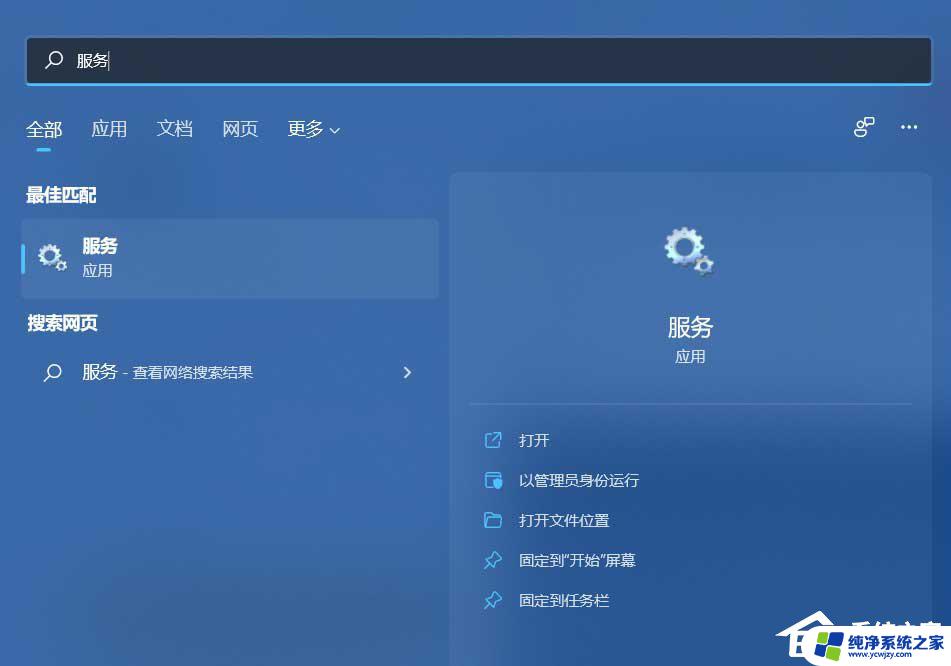
2. 服务窗口,找到并双击打开 WLAN AutoConfig ,如果此服务没有启动,需要启动。
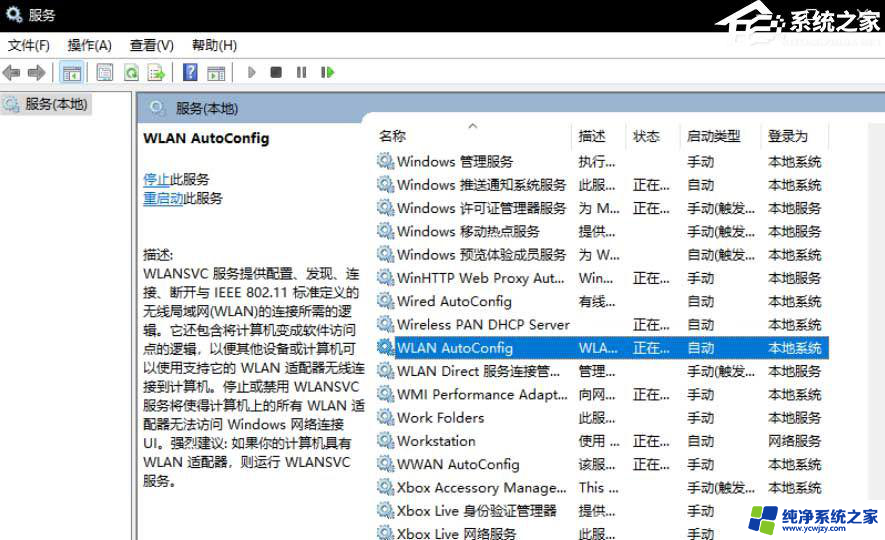
方法二
1. 首先,按 Win 键,或点击任务栏上的开始图标,然后点击所有应用下的设置(Win+i)。
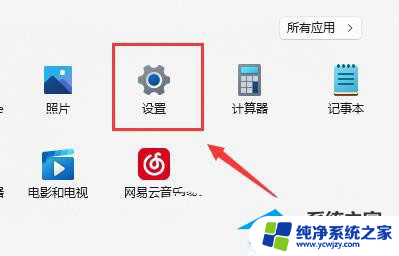
2. 设置窗口,找到并点击疑难解答(建议的疑难解答、首选项和历史记录)。
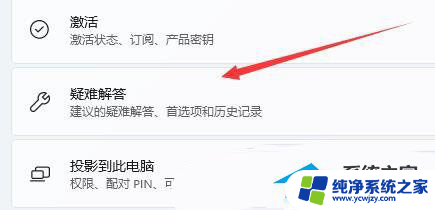
3. 选项下,点击其他疑难解答。
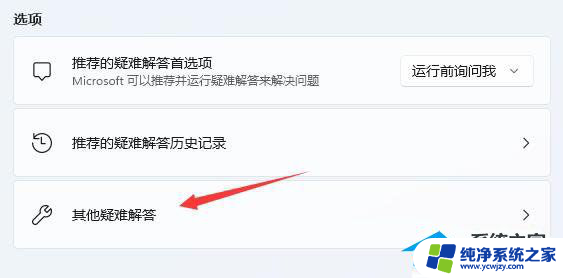
4. 最常用下,点击Internet 连接右侧的运行。

5. Internet 连接窗口,系统会自动帮助你解决Win11连接wifi显示无internet问题。
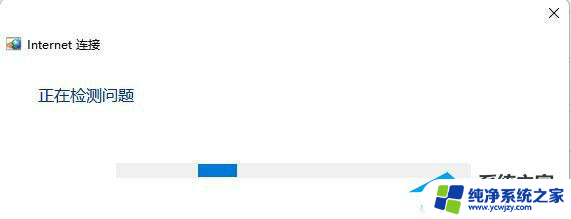
方法三
1. 按 Win 键,或点击开始图标,在打开的已列出来的应用中,点击设置。
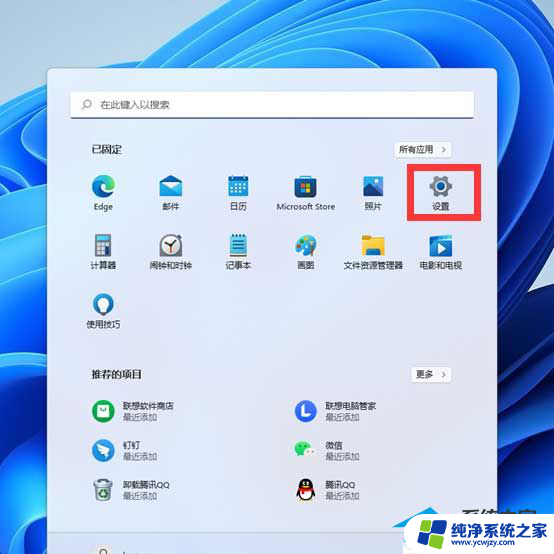
2. 设置窗口,左侧点击网络 & Internet,右侧点击高级网络设置(查看所有网络适配器,网络重置)。
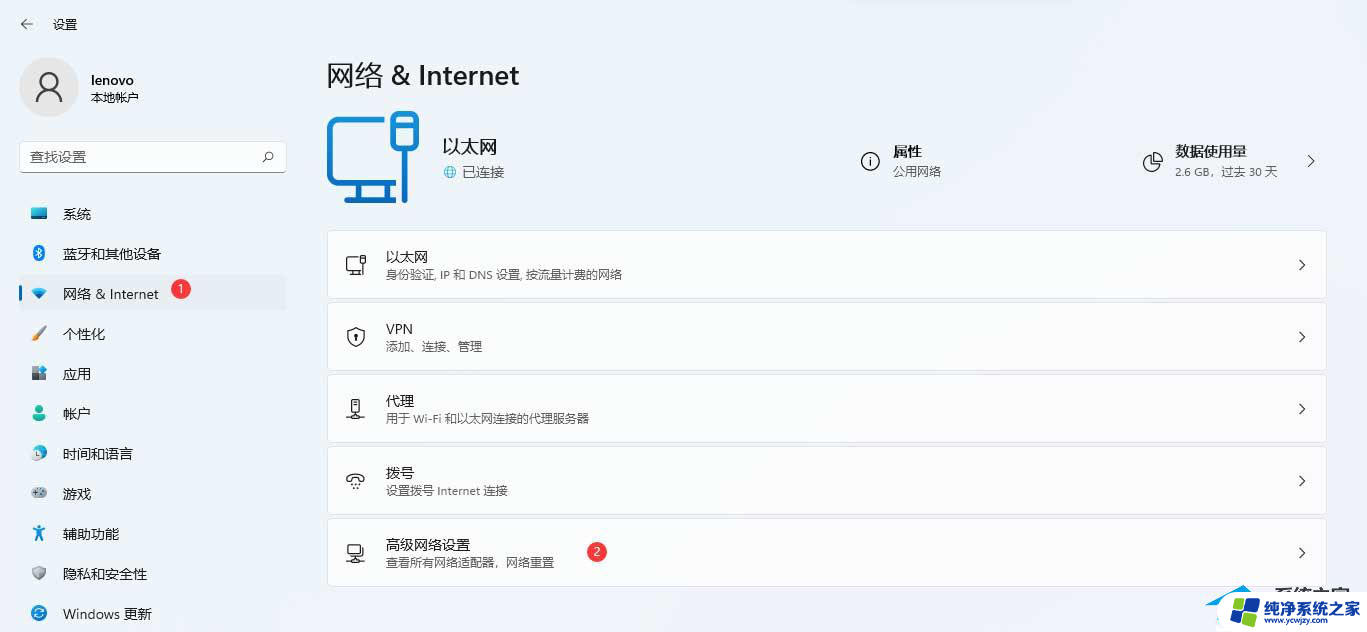
3. 更多设置下,点击网络重置(将所有网络适配器重置为出厂设置)。
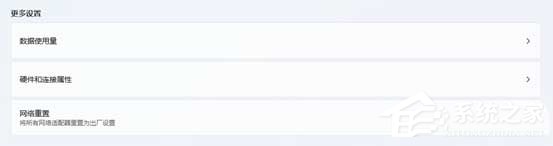
4. 网络重置,会有段说明:这将删除所有网络适配器然后重新安装它们,并将其他网络组建设回为原始设置。确定没问题后,再点击立即重置即可。
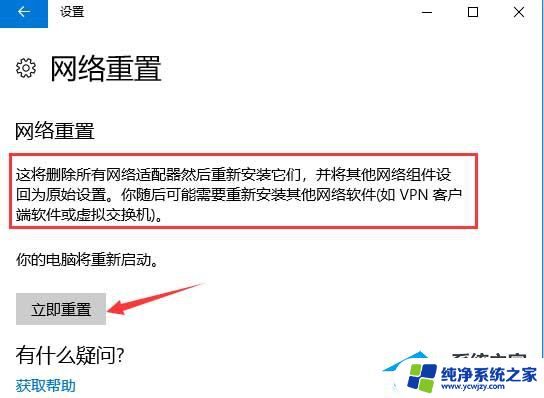
5. 点击后,系统会弹出确实要重置网络设置吗?提示界面,点击是,会删除当前电脑中所有网络设备的驱动,然后重新安装。
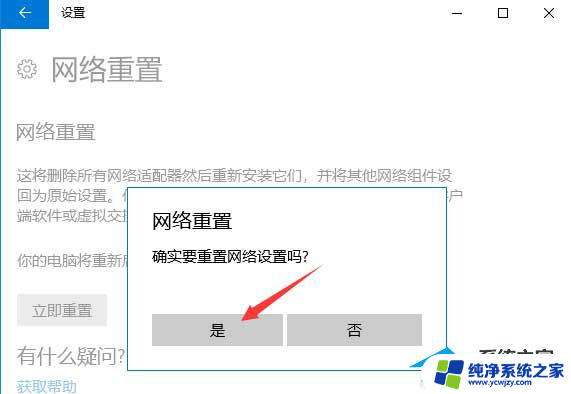
注:在进行网络重置前,可以先准备好支持离线安装的网卡驱动。比如驱动总裁网卡版,以便在网络重置失败后进行安装。
以上就是关于解决无法访问Internet的Win11安装问题的全部内容,如果你遇到了相同的情况,可以按照小编的方法来解决。